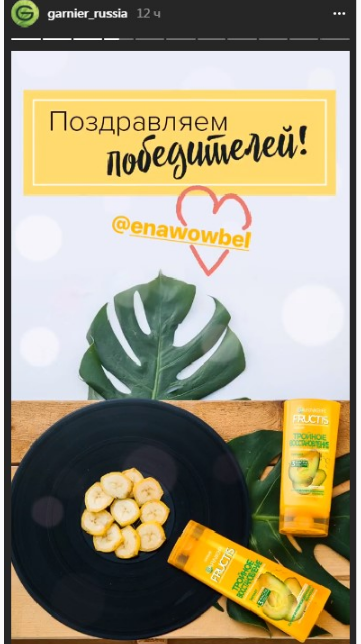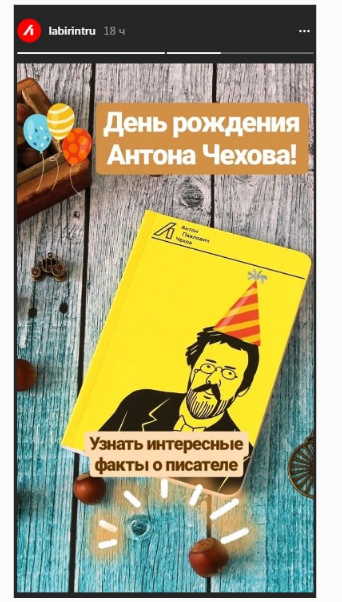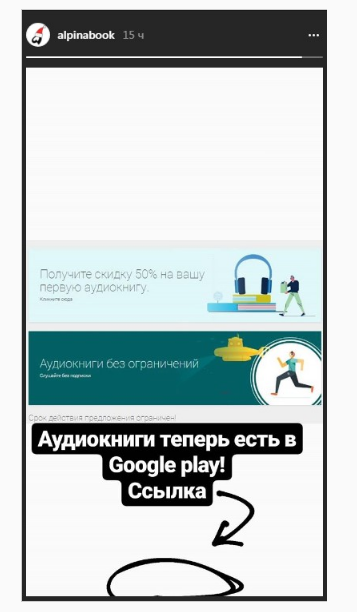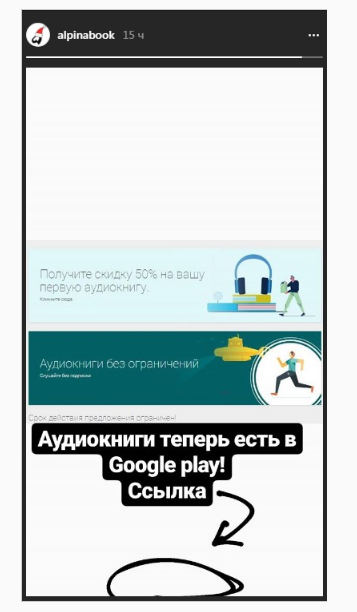Как добавить несколько историй в инстаграм
Делаем вашу страницу интересной и стимулируем подписчиков почаще заглядывать к вам на страницу или на сайт за покупками

Мы выпустили новую книгу «Контент-маркетинг в социальных сетях: Как засесть в голову подписчиков и влюбить их в свой бренд».
Подпишись на рассылку и получи книгу в подарок!

Истории в Инстаграм — полезный инструмент, с помощью которого можно поделиться со своими подписчиками интересными событиями и фото. Например, вы отправились на мероприятие или находитесь на презентации нового продукта. Через сторис вы можете рассказать фолловерам о происходящем, поделиться с ними своими эмоциями и впечатлениями. Предоставлять материал здесь можно в виде слайд-шоу, а также в формате коротких видео, длительность которых должна быть не более 15 секунд.
Открыв свой инстапрофиль, вверху ленты новостей вы можете увидеть лица людей в кружочках — это и есть их сторис, которыми они хотят с вами поделиться. Каждый кружок — это один пользователь, его день и интересные события. Если кружок обведен — в сторис вашего друга появилось что-то новенькое, чего вы еще не видели. Просмотренные сторис сохраняются в новостной ленте в течение суток, вы можете просмотреть их в течение этого срока. Для того, чтобы воспроизвести историю другого пользователя, кликните на ее иконку вверху ленты новостей. Если вы не хотите листать все истории, а ищите рассказ определенного человека/компании, зайдите в его профиль. Если у него есть новая сторис, аватар будет обведен кружочком. Нажмите на аватар и наслаждайтесь просмотром.
Не хотите смотреть чужие фото и видео, а выкладывать свои — легко и просто! Не хотите ограничиваться одной фотографией или одним видео — не беда! Рассмотрим, как добавить несколько фото в историю Инстаграм.
Что нужно помнить перед тем как сделать несколько историй в Инстаграм
Перед рассмотрением механизма, как выложить несколько историй в Инстаграм, вспомним основные моменты, которые нужно помнить при работе со сторис:
- Нет ограничений и лимита на количество фотографий и видеороликов в сторис. Это значит, что вы можете добавлять материал в неограниченном количество, если считаете его интересным. Как добавить несколько сторис в Инстаграм более подробно рассмотрим ниже.
- Срок «жизни» одной истории — 24 часа. Как говорится «новый день — новая жизнь», а касательно нашего вопроса «новый день — новая история». Если вы успешно выложите несколько историй в Инстаграм, каждая из них по очереди будет исчезать через сутки после загрузки.
- Не знаете, как загрузить несколько историй в Инстаграм, откуда загружать изображения и видео? Все довольно просто. Фото и видеоролики можно снимать и выкладывать сразу через камеру или загружать их из галереи. Ранее, до ноября 2017 года, действовал запрет соц.сети на публикацию старых материалов, в сторис можно было размещать только фото и видео, которые сделаны в течение последних 24 часов.
- Как опубликовать несколько необычных историй в Инстаграм? Украсьте их смайликами, рисунками, готовыми фильтрами, вставьте текст, индикатор времени или погоды, локацию или проведите опрос.
- Если вы узнали, как создать несколько историй в Инстаграм, успешно сделали «сложную» историю и не хотите, чтобы она удалилась через 24 часа, поместите ее в «Актуальное» в своем профиле, тогда пользователи всегда смогут посмотреть Stories.
Зачем нужны циклы историй
Далее мы рассмотрим, как сделать несколько сторис в Инстаграм, а сейчас давайте поговорим о том, зачем их делать. Вот несколько причин, почему компаниям и бизнес-аккаунтам стоит регулярно размещать сторис:
- Сторис легче попадают в «рекомендации», чем обычные посты. Всего один актуальный хештег или отметка локации в разы увеличивает вероятность попадания в «рекомендации», что является отличной возможностью для бесплатного продвижения.
- Истории отображаются для всех подписчиков в течение суток. Показ традиционных постов зависит от решения алгоритма, будет ли он показывать их всем подписчикам или нет в ленте. Новая алгоритмическая модель отображает новые посты только тем пользователям, для которых он могут быть интересны.
- Если в аккаунте более 10 тыс. подписчиков, можно прикреплять ссылку, что увеличивает охват аудитории для продвижения предложения.
Как работают циклы историй
И еще перед разбором механизма, как выложить несколько сторис в Инстаграм разберем, как их можно использовать для продвижения личного или бизнес-аккаунта:
- Показать день из вашей жизни/жизни вашего бизнеса. Последовательное размещение фото и видео позволит сформировать устойчивый интерес у подписчиков, чтобы они проверяли профиль на наличие новых интересных постов.
- Разнообразить стратегию. Удерживать внимание аудитории достаточно сложно. Достигнуть данную цель можно с помощью регулярного обновления контента. Цикл историй прекрасная возможность внести новизну.
- Маркетинг в реальном времени. Современному пользователю инстаграм уже приелись традиционные обычные посты и истории, он хочет чего-то нового. Цикл сторис с предложениями или отчетами о проведении мероприятия в реальном времени побуждают людей принять в нем участие. Например, вы проводите онлайн-семинар, периодические сторис помогут привлечь на данное событие людей из инстааккаунта.
Как добавить несколько фото в сторис Инстаграм через камеру или галерею
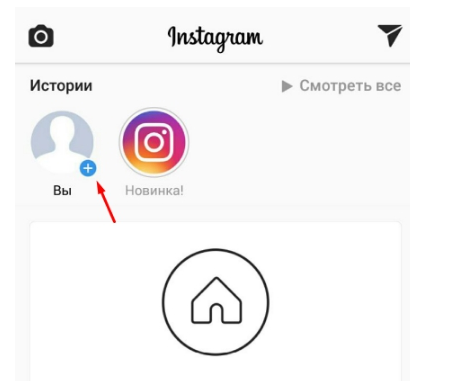
Чтобы начать добавление фото в историю, нажимаем на свой аватар в разделе «Истории» и делаем свайп вправо. После этого будет открыта камера. Если вы хотите снять Stories — воспользуйтесь камерой, а затем сразу отправьте снятое фото/видео. Снимать можно как на основную (заднюю) камеру, так и на фронтальную. Поменять режим съемки можно с помощью значка стрелочек, которые откроются в камере (цифра 1 на рисунке). Чтобы снимать в темное время суток, воспользуйтесь вспышкой (кнопка 3 на рисунке). Также можно попробовать различные маски, которые находятся в специально разделе (кнопка 4 на рисунке). Если вы хотите добавить уже существующее фото или видео, открываем эмблему галереи, которая находится в левом углу снизу (цифра 2 на рисунке).

Есть и другие способы, как делать несколько историй в Инстаграме: через прямой эфир (трансляция, которая ведется в режиме реального времени), через boomerang (специальный сервис, который делает короткие видео из повторяющихся действий), через rewind (сервис, который делает видеоролики в обратной перемотке), через опцию свободные руки (видео записывается без использования рук, вам не нужно нажимать на какие-либо кнопки).
Процесс обработки сторис
Когда все готово переходим к самой интересной части: как добавить сразу несколько историй в Инстаграм. Мы уже создали и обработали материал, которым хотим поделиться. Теперь жмем «Далее» или «Получатель». На выбор будет представлено несколько вариантов с кем бы вы хотели поделиться: со всеми пользователями соц.сети, только с подписчиками, с отдельным подписчиком в Дайрект. И выбираем «Поделиться». Теперь в новостной ленте ваш аватар обведен, значит, у Stories загружена.
Как добавлять в историю в Инстаграме несколько фото/видео
Мы разобрали, как выложить в историю Инстаграм фото/видео. Если в течение дня у вас не было ничего интересного и примечательного, 1 фото/видео вполне достаточно. Но, согласитесь, бывают очень насыщенные дни, когда не получается ограничиться 1 историей. Например, в ваш магазин поступила новая коллекция и вы поскорее хотите поделиться ею с подписчиками. Или шеф-повар пробует новое меню, расскажите аудитории о новых деликатесах. В этом случае у вас возникает вопрос: как добавить в Инстаграм несколько историй подряд.
Многочисленные фотографии и видеоролики из одного дня будут не совсем эстетично смотреться в профиле, из-за них он может показаться скучным. Поэтому лучше не засорять ими аккаунт, а составить из них рассказ, сопровождая при этом собственным описанием, впечатлениями, мнением. Как добавить несколько сторис в Инстаграм подряд? Ранее мы рассмотрели, как добавить одно фото или видео, чтобы добавить несколько историй в Инстаграм вам нужно повторить эти действия для каждой фотографии или видеоролика.
Часто пользователи задают вопрос: как в Инстаграме добавить несколько историй сразу, как их склеить между собой. Склеивать ничего не нужно, программа самостоятельно соединяет все добавленные фото и видео в единый рассказ.
Таким образом, ответ на вопрос, как в Инстаграме выложить несколько сторис, прост: делаем и размещает одну Stories, затем вторую, третью и так далее. Материалы автоматически выстроятся в одну линию и будут отображаться друг за другом: сначала самая первая Stories, а в конце — последняя. В механизме, как добавить несколько стори в Инстаграм есть один нюанс: прежде чем добавить новую фотографию или видеоролик, дождитесь, пока будет полностью загружен предыдущий. В противном случае предыдущее видео/фото не сохранится и будет нарушен порядок публикаций.
Итак, вы узнали, как в Инстаграм добавить несколько историй одновременно и успешно сделали это. Если вы хотите просмотреть готовый шедевр и подробно изучить каждую публикацию, воспользуйтесь опцией «Пауза»: коснитесь экрана и удерживайте его, пока не проверите текст/рисунки/другие детали. Если что-то не так, всегда можно удалить фрагмент Stories, который вам не нравится. Переходить между элементами Stories так же легко: коснитесь экрана справа, чтобы перейти в следующую публикацию или слева, чтобы увидеть предыдущую публикацию.
Если вы воспользовались предложенной схемой, как записать несколько сторис в Инстаграм, они будут отображены в общей новостной ленте пользователей без навязчивых призывов посмотреть и уведомлений. В разделе «Истории» у пользователя Stories отображаются в порядке взаимодействия с пользователя. Если пользователь часто заходит в ваш аккаунт — ваша история будет отображаться у него в самом начале, если редко — в самом конце. Если у вас открытый профиль и не настроена приватность, история доступна для всех пользователей сети, даже для тех, кто не является вашим подписчиком.
Пользователи, просмотревшие историю, могут комментировать ее и отправлять вам ответы на нее Директ. Через сутки сама Stories удаляется автоматически, но переписка сохраняется. А вот лайки и публичные комментарии под Stories оставлять нельзя.
Настройка приватности
Если вы не хотите, чтобы некоторые люди просматривали видео, вы можете ограничить для них доступ к Stories. Для этого, прежде чем размещать историю, зайдите в настройки. После этого настраиваем пункты «Скрыть мои истории», «Избранные», «Разрешить ответы на сообщения».
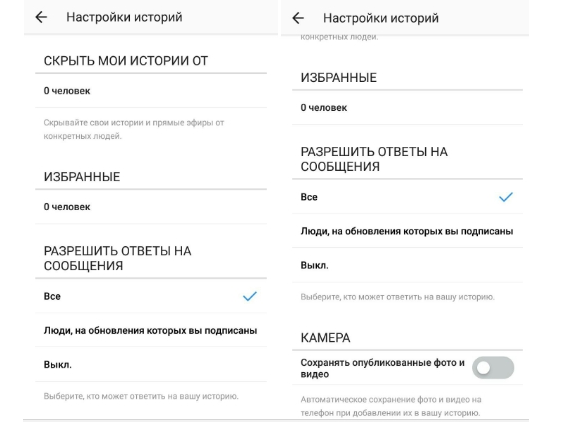
Если ваш профиль закрыт, то просмотр публикаций доступен только для тех пользователей, которые подписаны на вас. Если у вас открытый профиль, вы можете закрыть доступ для нежелательных пользователей, как это описано выше. Также можно установить запрет для некоторых пользователей на отправку сообщений.
Идеи и примеры
Итак, мы разобрали, как делать несколько сторис в Инстаграм. Сейчас посмотрим идеи и примеры как записывают несколько историй в Инстаграм компании в своих инстааккаунтах.
- Проводить конкурсы и всех победителей упоминать в истории. Для этого аккаунт должен иметь солидную аудиторию. Пример: компания «Гарньер»:

- Рассказывать в цикле статей о будущих мероприятиях и концертах, продуктах.
- Предоставлять интересную информацию и факты, ненавязчиво приглашая посетить сайт. Пример:

- Рассказывать о проводимых скидках, акциях дня, размещать в сторис скидочные позиции. Пример:

- Делиться с аудиторией новостями, изменениями графика работ, новых возможностях и так далее. Пример:

- Делать анонсы постов, приглашая просмотреть их. Пример:

Вместо заключения
Мы рассмотрели механизм, как в Инстаграме в историю выкладывать несколько фото/видео. При правильном использовании, Stories могут помочь вам в продвижении товаров и услуг. Используйте весь доступный функционал, делайте истории яркими, познавательными и запоминающимися.
Однако не забывайте главные принципы видения сторис:
- Не переусердствуйте с частотой. Мы понимаем, что вы освоили, как выложить несколько фото в историю Инстаграм и хотите опробовать данную опцию. Но чрезмерное количество материала делает просмотр историй скучным, вы теряете внимание пользователей.
- В Stories тоже нужно придерживаться общего стиля и тематики профиля. Если у вас бизнес- аккаунт, посвященный детской одежде, не выкладывайте сторис с последнего похода в ресторан или прочие личные фото/видео.
- Постарайтесь выкладывать сторис во время максимальной вовлеченности аудитории.
Применяйте предложенные рекомендации, как выложить сразу несколько историй в Инстаграм, и развивайте аккаунт.
semantica.in
Инструкция как добавить несколько историй в Инстаграм
Истории в Инстаграме появились не так давно – в начале августа 2016 года. И за это время стали неотъемлемой частью аккаунтов в Инстаграм. Для обычных людей это способ показать что они делают в конкретный момент, а для людей, использующих эту социальную сеть в целях заработка и наращивания аудитории, это способ сделать предложение одновременно всем подписчикам. И в связи с этим возникает вопрос: как добавить несколько историй в Инстаграм?
Истории – вообще оказались кладезем разных интересных плюшек. предлагаем почитать еще об одной из них: “Эстафеты в Инстаграме в Истории”.
Instagram Stories: что это?
Сториз в Инсте позволяет не оказаться навязчивым пользователем, а также снимает боязнь и стеснение перед упрёками за домашние фотографии, если ваша запись будет доступна всего сутки и в отдельном блоке. Линия в верхней части ленты и есть «место обитания» историй.

Тап по иконке откроет запись (фото или видео), которая будет отображаться 10 секунд, тап с удержанием позволит приостановить таймер.
Одним из плюсов или минусов, как уж посмотреть, является то, что вы всегда можете посмотреть, кто открывал вашу историю. Для этого нужно открыть свою историю и провести пальцем вверх. Так что, если не хотите, чтобы вас заметили, лучше их не открывать.
Как делать несколько историй в Instagram?
Инстаграм на Андроид обладает понятным дизайном, поэтому вопрос «Как добавить историю в Инстаграм» может задать только ленивый человек. Существует, как минимум 2 способа. Во-первых, рядом с логотипом приложения есть иконка в виде плюса, нажав на которую, вы откроете окно, похожее на окно добавления новой фотографии в ленту. Во-вторых, достаточно просто смахнуть влево в любой части новостной ленты. Легко и просто! И механизм добавления фотографии/видео тут совершенно аналогичен. В верхнем правом углу есть иконки добавления текста или рисунка. Причем при добавлении рисунка можно выбрать цвет и вид линии. Смахнув в сторону, на запись можно наложить различные фильтры.
Затем достаточно тапнуть на иконку со стрелкой и каждый, кто может, увидит добавленную историю.
Читайте подробности в статье: “Инструкция по созданию, редактированию и публикации истории в Инстаграм”.

Как выложить несколько фото в Инстаграм Сториз
Просматривая истории других людей, вы наверняка заметили, что у некоторых в истории видны несколько постов, сделанных за последние 24 часа. И в этом нет никакой магии, в Инстаграм вы можете выкладывать много историй – никто пока ещё не нашёл ограничений. Чтобы загрузить несколько фото в Историю, можно просто по одной фотографии добавлять в обычном порядке. Если за сутки вы загрузили несколько снимков или видео, все они автоматически будут сливаться в одну историю. То есть у ваших подписчиков к просмотру будет доступна единая история, состоящая из нескольких фото или видео. И необязательно добавлять записи подряд или все разом, обновлять историю можно в любой момент. Стоит заметить, когда опубликован новый пост, ободок вашей иконки в разделе с историями снова становится цветным и пользователи Инстаграм могут увидеть свежую выложенную фотографию.
Итак, мы разобрались с вопросом о том, как добавлять сразу несколько фотографий или видео в историю с вашего телефона. Теперь вы знаете, как сделать один, два и более постов в историю. Опубликуйте историю прямо сейчас, заявите о себе всему миру. И, чтобы закрепить знания, полученные здесь, пусть их будет не меньше двух.
У вас все еще не отображаются Stories на телефоне? Кликайте по ссылке и узнайте почему и как с этим бороться!
instagramlife.ru
Как в инстаграмме сделать историю
Летом 2016 года Инстаграм выпустил большое обновление — в приложении появилась функция создания временных постов под названием Stories (по-русски — рассказы или истории). Наша статья поможет узнать, что такое истории в Инстаграме, как выложить сделанное фото и как сделать сразу несколько историй.
Что такое Instagram Stories?
Stories — это способ поделиться в формате слайд-шоу фото или видео, которые исчезнут спустя 24 часа. Есть несколько ограничений: фото и видео должны быть сняты в последние 24 часа, а длительность видео не может составлять более 15 секунд. Рассказы появляются не в основной ленте, а отображаются отдельно сверху в виде кругов.
Чтобы просмотреть историю — просто нажмите на кружок с интересующим вас пользователем. Также можно зайти в профиль к определенному пользователю: если вокруг аватара есть цветная обводка — коснитесь его и посмотрите рассказ. Когда вы еще не посмотрели историю — то круг цветной, а когда история просмотрена — обводка исчезнет.

Как в Инстаграмме сделать историю?
1. Чтобы создать свою историю, находясь в ленте новостей, нажмите на значок камеры в верхнем левом углу или проведите по экрану слева направо.

2. Откроется камера и окно редактирования. Для того, чтобы сделать фото просто нажмите на белую кнопку внизу экрана, а для видео нажмите на нее и удерживайте в течение всего времени, пока снимаете его.
Как в Инстаграме сделать историю из фото, сделанных ранее (максимум — за сутки)? Проведите по экрану сверху вниз и выберите снимок или видео.

3. Нажмите на кнопку внизу “В историю” и видео или фото отправится в Instagram Stories.
Также в этом окне вы можете сохранить снятое фото или видео в фотопленку, а нажав на стрелочку в нижнем правом углу можно выбрать, кому отправить историю: конкретному пользователю или группе.
Полезная информация
1. Как сделать несколько историй в Инстаграмме? После того, как вы добавите в историю один снимок или видео, опубликуйте его. После чего повторите действия, описанные нами в пункте “Как добавить историю в Инстаграм”: историй станет несколько.
2. Чтобы узнать, кто посмотрел вашу историю, откройте её и проведите снизу вверх по экрану — вы увидите имена людей и количество просмотров. Другим пользователям просмотр статистики вашей истории недоступен.
3. Историю можно скрыть от определенных людей. Для этого в опубликованной истории нажмите на три точки в правом нижнем углу, выберите “Настройки истории”, после чего можно выбрать конкретных пользователей, от которых истории будут скрыты. Эти же параметры можно найти в настройках аккаунта.

4. Чтобы ответить на рассказ (функции комментирования у Stories нет) нажмите на “Отправить сообщение” в нижнем левом углу истории, после чего введите сообщение и коснитесь “Отправить”.
5. Чтобы выложить историю в ленте, коснитесь трех точек в правом нижнем углу истории, нажмите “Поделиться в публикации”, а затем “Поделиться”. Фото или видео появятся в вашем профиле и ленте.
Редактирование и обработка историй
После того, как будет загружено фото или видео, его можно отредактировать. Какие инструменты нам предлагает Инстаграм:
1. Чтобы сделать зацикленный ряд фото, коснитесь Boomerang в нижней части экрана. А для того, чтобы сделать видео без прикосновения и удерживания, выберите инструмент “Свободные руки”, коснитесь его для начала видео.
2. Во время записи видео, вы можете попеременно снимать как основной, так и фронтальной камерой.

3. Для наложения фильтров на снимок или видео, проведите пальцем влево или вправо — вам будут предложены разные варианты.

4. Добавляйте наклейки: со своим местоположением (ссылка на геолокацию будет активная), с текущим временем, погодными условиями или украсьте публикацию смайликами.
5. Добавьте текст: можно изменить размер или повернуть надпись, сводя или разводя пальцы; выровнять по левому или правому краю; изменить цвет и добавить смайлики. С помощью этого инструмента можно упомянуть пользователя: просто напишите @nickname (где nickname название профиля) и ссылка на аккаунт станет активной.
6. Нарисуйте что-нибудь: с помощью маркера, выделителя или неоновой кисти. Вы можете выбрать толщину линии и ее цвет.

7. Как сделать две истории в Инстаграмме? Просто выкладывайте поочередно фото или видео, создавая из них различные рассказы. Переключаться между публикациями можно по нажатию на экран.
Для чего можно использовать Stories?
Stories — это отличный инструмент для всех видов аккаунтов: личного или коммерческого. С тех пор, как Инстаграм ввел алгоритмическую ленту, подписчики видят ваши публикации не в хронологическом порядке, из-за чего многие снимки могут остаться незамеченными. Но если вы опубликуете Stories — они появятся у всех ваших подписчиков: используйте этот инструмент для привлечения дополнительного внимания.
Вот чем можно поделиться в историях:
— расскажите, что в вашем аккаунте новый интересный пост
— если у вас бизнес-аккаунт, покажите закулисную жизнь (например, если вы шьете одежду покажите образцы тканей, детали и т.д.) ; расскажите о новой акции или спецпредложении.
— напомните о мероприятии или событии или проведении конкурса.
Делайте свою ленту Stories интересной, используйте её как дополнительный способ раскрутки вашего аккаунта и не бойтесь экспериментировать!
Назадru.doinsta.com
Как добавить несколько Историй в Инстаграм: сразу или поочередно
Автор Лика Торопова На чтение 5 мин. Просмотров 5 Опубликовано Обновлена
Функция «Карусель фото и видео» была добавлена не только в Ленту, но и Stories. Теперь пользователи могут добавить несколько Историй в Инстаграм всего за два клика. Удобно для сохранения целостности одного видео и одновременной публикации фотографий до 10 штук.
Как добавить несколько отдельных историй в Инстаграм
Чтобы добавить длинное видео, пользователю достаточно создать публикацию для Stories и выбрать среди медиафайлов видеозапись. Система нарежет по отрезкам в 15 секунд, которые соответствуют формату временных публикаций. Если нужно загрузить сразу большой отрезок – для этого введена функция IGTV.
С фотографиями проще: можно выделить до десяти снимков, но они будут опубликованы в разных Stories. Функция добавления карусели фотографий работает на промоакциях, при загрузке рекламы в Stories. Рекламодатель создает в Facebook шаблон, где указывает: карусель фото и добавляет до двух снимков.
Чтобы разместить одновременно несколько фотографий с Личного или бизнес-профиля:
- воспользоваться коллажами и разместить до пяти фото;
- функция: «Добавить несколько» для загрузки разных Stories.


Возможность размещения до десяти снимков была добавлена с новыми обновлениями. Чтобы её открыть, пользователю нужно обновить приложение или переустановить Instagram, если она не появилась.
С помощью «Загрузить несколько», владелец профиля уменьшает время на размещение разных Stories. Чтобы переключиться с одного изображения на другое – нажать по экрану с правой или слевой стороны. Перемотка между Историями реализована по нажатию на экран, без подсказок.
Также запись можно оставить и рассмотреть изображение ближе: задержать палец на экране и приблизить жестом. Подходит для публикации коллажей с мелкими деталями или надписями.
Добавляем истории на iPhone
Первыми, функцию добавить в Историю Инстаграм несколько фото получили пользователи iOS.
Инструкция, как загрузить в Stories сразу два или более снимков:
- Авторизоваться в Инстаграме.
- Нажать «Создать Историю» — нажать «Галерея».
- Появится кнопка: «Добавить несколько».


- Отметить галочкой снимки для публикации.
- Подтвердить.
Каждую публикацию можно редактировать отдельно: в нижней панели появится список фотографий. Нажав по каждому элементу, открывается меню редактирования: добавить текст, стикеры и прочее.
Таким способом загружают от одной до десяти фотографий, которые поочередно выводятся на экран. Как и при стандартном размещении, время, отведенное на одну Историю – 15 секунд.
Доступна загрузка до десяти небольших видеороликов. В меню добавления указывают на видео и редактируют отдельно. Это один из удобных способов, как сделать фотоальбом: добавить фотографию, которая начинает список и закончить какой-либо надписью.
Загружаем истории на Android
Добавить несколько Историй сразу возможно через стандартный способ или создание презентации. Последний вариант подойдет пользователям, которые хотят в одной Stories уместить сразу два или три снимка.
Приложения, которые будут полезны:
- Музыкальное видео – слайд-шоу. Инструмент для создания коротких видеозаписей, с наложение эффектов и музыки;
- Storybeat. Приложение, предназначенное для автоматической публикации в Stories. Добавление фото, видео, музыки, эффектов;
- Pixgram. Создания слайд-шоу с музыкой и фотоэффектами.
На примере Pixgram, инструкция как создать презентацию:
- Скачать и установить — ссылка на загрузку.
- Нажать «+» в центре меню – Выбрать фотографии.


- Отрегулировать их размер и положение на холсте.
- Нажать «Далее» — Выбрать фильтр, музыку и скорость показа.


- Сохранить результат.
Созданный видеоролик добавляют в Истории Инстаграма. Чтобы уложиться в временные рамки, нужно заранее установить скорость на ускоренную в два раза, добавить к презентации всего три-четыре фотографии. Пользователь может указать только два снимка, добавив переходы и музыкальное сопровождение.
Как нарезать длинное видео в историю Инстаграм
Инстаграм автоматически нарезает длинные видеоролики на отдельные части по 15 секунд. Но создать отдельные элементы можно самостоятельно, используя приложение InShot. С его помощью, пользователь отделяет ненужные части видео, обрезает под требуемый формат.
Чтобы вырезать какие-нибудь фрагменты:
- Скачать и установить приложение — ссылка на загрузку.
- Нажать: «Новый проект» — выбрать из списка видео.
- Перейти к редактированию: инструмент «Вырезать».
- Указать на временной шкале отрезок.
- Сохранить в любом качестве.
В инструментах редактирования Инстаграма доступно удаление ненужных частей.
К примеру, пользователь загрузил длинное видео, но отдельный фрагмент не подходит под тематику его Stories:
- Выбрать фрагмент – зажать на пиктограмме палец.
- Появится значок «корзина» — нажать по нему.
- Видео будет исключено из списка публикуемых.
При размещении каждый фрагмент загружается отдельно. Процесс добавления от двух видеороликов дольше, чем при публикации только одной видеозаписи. При размещении нельзя переключаться на другие аккаунты или выходить из социальной сети.
Проблемы при загрузке Историй в Инстаграме
Если функция не появилась, значит пользователю стоит проверить актуальность версии. Для этого, нужно перейти в магазин контента Play Market или ITunes и обновиться. Если кнопка отсутствует – удалить и установить приложение заново.
Также, пользователь должен быть уверен, что его устройство соответствует техническим характеристикам Инстаграм.
Помимо системных ошибок, в социальной сети встречаются проблемы именно с Историями:
- ошибка «Не подходит формат. Сделайте фотографию через стандартную камеру»;
- проблема при загрузке файлов. Останавливается на половине или же происходит сброс публикации;
- загружается только одна.
В первом случае, стоит попытаться сделать тестовый пост через обычную камеру. Также, перейти в настройки камеры на смартфоне и изменить приложение по умолчанию. Если на телефоне установлены инструменты для улучшения качества камеры – их отключают.
Файлы могут не загружаться, если отсутствует стабильное подключение к Интернету. Владелец смартфона должен переподключиться к Wi-Fi или перезапустить передачу мобильных данных. Сервисы анонимного доступа при работе с Инстаграм нужно выключить. Добавляя несколько Историй в Инстаграм, нередкая проблема с загрузкой только одной Stories — не была закончена публикация
При размещении, обращают внимание на качество, продолжительность и размер медиафайлов. Касается видео с дополнительной обработкой, где максимальный размер для публикации – не более 30 Мб.
storins.ru
Как добавить несколько историй в Инстаграме
Истории в инстаграм уже давно полюбились пользователями. Это отличная функция, позволяющая людям делиться интересными событиями со своими подписчиками. Также Сторис очень полезны для бизнес организаций, которые могут добавлять новости об акциях или оповещения о предстоящих мероприятиях. Возможно, прежде вы просматривали сторис своих друзей людей и не знали, как сделать свою историю. Об этом мы и поговорим в данной статье.
Как добавить несколько историй в одну ленту
Давайте рассмотрим, как добавлять несколько историй в инстаграм.
Открываем данное приложение на своем мобильном устройстве.

Нажимаем на значок фотоаппарата, который располагается в верхнем левом углу.

На верхней панели выбираем квадратик.

Открывается галерея. Выбираем видео или фото, которое нужно выложить в сторис.

Мое видео по своей продолжительности не помещается в один сторис (максимум 15 секунд). Инстаграм автоматически разрезает его на три части, тем самым уже на данном этапе создает несколько историй. Нажимаем кнопку «Далее».

На новой страничке выбираем кнопку «Поделиться».

Внизу экрана появляется кнопка «Готово». Нажимаем на нее.

Возвращаемся на свою страничку. Обращаем внимание на то, что вокруг аватара появился красный круг – показатель наличия истории.

Нажав на аватар, на экране открывается просмотр сторис. В моем случае их уже три (это видно по коротким линиям в верхней части экрана).

Чтоб добавить еще одну историю, в частности другой направленности, вновь возвращаемся на главную страничку. Видим, что уже нет красного кружка вокруг нашего аватара – он пропадает после того, как владелец страничке просмотрел свой сторис. Сверху в левом углу выбираем значок фотоаппарата.

На появившейся страничке нажимаем квадрат для открытия Галереи. Если то, чем вы хотите поделиться, еще не отснято, нажимайте на круг, который находится в нижней части экрана (для фото просто нажмите на него, для видео — удерживайте).

Выбираем то, что нужно выложить в Историю.

Обратите внимание, если фото или видео было давно сделано, то Инстаграм прикрепит дату. Нажимаем кнопку «Получатель».

В появившемся окне выбираем кнопку «Поделиться», которая находится напротив нашего аватара.

В новом окне нажимаем кнопку «Готово», которая располагается в нижней части экрана.

Возвращаемся на свою страничку. Обращаем внимание на то, что красный круг вокруг нашего аватара снова активен. Нажимаем на него.

Видим, что воспроизводится только что добавленная история. При этом предыдущие также активны. У меня в верхней части экрана появилось четыре полоски (первые три занимает предыдущий ролик, четвертая – только что добавленный), то есть выложено четыре истории.

Обратите внимание. Если вы хотите залить несколько историй в определенной последовательности, то добавляйте каждую последующую после того, как предыдущая будет опубликована и ее можно будет просмотреть, нажав на историю.
Как добавить несколько фото в историю
Если вы хотите выложить несколько фото в одной истории, причем сделать это одновременно, а не по одному снимку, то нужно следовать такому алгоритму действий.
Запускаем приложение Инстаграм на мобильном телефоне.

Нажимаем на значок фотоаппарата, который располагается в верхнем левом углу.

В открывшемся окне в верхней части экрана выбираем квадратик.

Замечаем, что сверху над снимками есть кнопка «Выбрать несколько», нажимаем на нее.

На каждом фото появляется активный кружочек. Нажимаем на снимки, которые нужно выложить в Истории.

После того, как фотографии были выбраны, нажимаем на кнопку «Далее».

В появившемся окне нам предоставляется возможность выбрать дополнительные функции. Для этого нужно нажать на один из значков, расположенных в верхней части экрана. Тут можно добавить различные стикеры, в том числе и с опросами, и порисовать (своими руками добавить эффекты), и написать какой-то сопроводительный текст.

Нажимаем кнопку «Далее», которая располагается в нижнем правом углу.

На новой страничке нажимаем на кнопку «Поделиться».

Открывается новое окно. Выбираем кнопку «Готово», которая располагается в нижней части экрана.

Возвращаемся на главную страничку. Видим, что вокруг нашего аватара появился красный кружок. Нажимаем на него.

Запускается Сторис, который в моем случае состоит из шести фотографий, идущих друг за другом в той последовательности, как я их добавляла.

Как дополнить историю
Вы можете столкнуться с такой ситуацией. История была выложена утром, а вечером появился контент, с которым хочется поскорее поделиться со своими подписчиками, не дожидаясь, пока пройдет 24 часа и залитый материал будет автоматически удален приложением. Тогда постает вопрос, как дополнить историю в инстаграме? Сделать это очень легко.
Заходим на свою страничку. Нажимаем пальцем на аватар, удерживаем его пару секунд.

На экране появляется окно, в котором мы выбираем строку «Дополните свою историю».

Открывается камера. Если хотите сделать снимок или видео, нажмите на круг, который располагается в нижней части экрана.

Если вам нужно добавить сторис уже отснятым материалом, нажимаем на квадрат, который находится в верхней части экрана.

Открывается галерея, в которой нужно выбрать контент.

Нажимаем кнопку «Далее».

В новом окне выбираем кнопку «Поделиться».

В нижней части экрана нажимаем на кнопку «Готово».

Возвращаемся на свою страничку. Видим, что вокруг аватара формируется красный кружок – происходит публикация новой истории. Когда круг будет полным, нажимаем на аватар.

Запускается просмотр. Последним включается только что загруженный ролик. Так вы узнали о том, как добавить материал в уже загруженную Историю.

Теперь вам известно, как выкладывать в Инстаграм несколько историй. Как видите, тут нет ничего сложного. Помните о том, что фотографии вы можете выкладывать, как по одной, так и сразу целой группой. Вот только стоит учитывать, какой контент будет более интересным для ваших подписчиков. Иногда лучше ограничиться одним фото и видео, чем несколькими снимками, идущими подряд, особенно если они не очень отличаются друг от друга.
inetfishki.ru
Как выложить 2 или больше фото в истории Инстаграм
Все уже видели, что в историю Инстраграма можно выкладывать сразу несколько фотографий. При чем они могут быть как в пределах одного ролика, так и разделены на несколько, которые запускаются один за другим. Скорее всего за день появляется больше, чем одна эмоция. Всеми ими можно поделиться без каких-либо ограничений по количеству записей. Подробности по загрузке 2 и более картинок находятся дальше.
Особенности Stories в Инстаграм
В первую очередь нужно понимать, что Инстаграм разрешает выкладывать в истории только видео, зацикленные и статические фотографии длительностью до 15 секунд. За это время можно успеть показать несколько картинок. Однако, этого времени недостаточно для того, чтобы передать более глубокую мысль. Порой приходится разделять одно послание из ряда изображений на несколько историй. Инстаграм все stories объединяет в единую линию по хронологии. Пользователю сначала отображается первая, затем – вторая и т. д.
Как добавить в истории Instagram несколько фотографий?
Если нужно просто загрузить ряд картинок в историю, их можно выкладывать одна за одной. Сеанс просмотра начнется с первого и постепенно дойдет до последнего элемента из списка без ограничений по количеству. Однако, уместить сразу пару изображений в одну сторис немного сложнее. Существуют различные варианты выполнения процедуры продвинутыми средствами из посторонних приложений.
Способ 1: встроенными средствами Инстаграм
Стандартное приложение не поддерживает объединение нескольких фотографий в одну историю, но позволяет за раз опубликовать много сторис. Если не принципиально важно поместить в рамках одного элемента много картинок, это лучший способ поделиться фотографиями.
Как выложить 2 и больше фото в истории Инстаграм:
- Перейти на главную страницу в Instagram.
- Нажать на значок «Ваша история».
- Коснуться иконки «Галерея» в левом нижнем углу».
- Активировать элемент справа от «Галерея» рядом с записями «Выбрать несколько» (название может отсутствовать).
- Выделить нужное количество изображений и два раза нажать «Далее».
- Коснуться кнопки «Поделиться» рядом с «Ваша история».
Все картинки помещаются в разные истории, что не всегда практично, но иного варианта публикации 2 фотопо умолчанию Инстаграм не поддерживает.
Способ 2: при помощи Filmigo
Чтобы объединить до 7 изображений в одну историю, нужна функция создания слайдшоу. Подобный инструмент есть практически во всех редакторах, но его использование требует много усилий. Filmigo выгодно выделяется на их фоне, приложение может всего за пару секунд создать сторис из ряда картинок. Оно автоматически растягивает, добавляет фон и устанавливает подходящий интервал показа.
Как сделать историю из 2-7 фото в истории Инстаграм:
- Установить приложение Filmigo.
- Нажать на вариант «Редактор».
- Выбрать нужное количество фотографий (до 7 штук) и коснуться кнопки «Следующий».
- Найти и прикоснуться к элементу «Экспорт».
- Нажать на пункт «Сохранить в галерее».
- Перейти в Инстаграм и стандартным образом опубликовать историю.
Важно! Недостаток приложения в том, что оно оставляет водяной знак, который не слишком бросается в глаза, но все же мешает.
Не рекомендуется вставлять видео и больше 7 фотографий за раз, иначе их Инстаграмм разделит на несколько историй.
Способ 3: через Pic Collage
Сервис умеет создавать коллажи из нескольких фотографий. Все они размещены на одном экране, в отличие от слайдшоу, где все картинки меняются между собой. Правда, во время коллажей теряется детализация изображений, фото становятся маленькими, а некоторые элементы – неразборчивыми. Приложение Pic Collage обладает рядом интересных шаблонов, которые помогут не только опубликовать сразу пару картинок, но и разнообразить привычную историю.
Инструкция:
- Инсталлировать приложение Pic Collage.
- Запустить утилиту и нажать кнопку «Начать».
- Выделить нужное количество фотографий. Кстати, брать изображения можно с facebook и сервиса Google фото.
- Коснуться изображения цифры с флагом в правом верхнем углу.
- Свайпом вбок выбрать лучший шаблон и нажать на кнопку «Следующий».
- Провести финальные корректировки и прикоснуться к элементу «Готово».
- Выбрать «Сохранить в Галерею».
- Опубликовать коллаж в историю.
Теперь читателю известно 3 способа загрузки ряда изображений: с разделением по разным историям, в виде слайдшоу или в качестве коллажа. У каждого варианта есть свои достоинства и недостатки, поэтому пусть каждый пользователь подберет лучший способ для себя на основании поставленных целей. В качестве совета: чтобы поделиться впечатлениями, лучше использовать слайдшоу, а для публикации обновления товара отлично подойдет коллаж.
blog.seonic.pro
Как добавить несколько историй в инстаграм, несколько фото в сторис сразу
Истории в Инстаграм – это удобный способ поделиться с подписчиками или случайными посетителями страницы актуальным событием, не засоряя свой профиль множеством фотографий. Например, если вы используете свой Инстаграм для ведения бизнеса, личного блога, оказания профессиональных услуг и т.д., то в профиле должны быть наиболее важные для дела материалы. А вот формат историй отлично подходит для сиюминутных впечатлений, обращений к аудитории, опросов, развлечений, моментальных презентаций и прочего.
По правилам сервиса, опубликованная история закрепляется в профиле на 24 часа, а затем автоматически удаляется. Если вы активный Инстаграм блогер, либо просто к вам часто приходят идеи для новых сторис, одной фотографии или одного видеоролика в день покажется мало. Тогда можно добавить несколько историй, которые объединятся в одно слайд шоу с автоматическим перелистыванием.
Пример того, как добавить несколько историй в Инстаграм.
- Нажмите на синий плюсик около своего аватара или пролистните пальцем влево от главной страницы.
- Нажмите на кружок внизу экрана съемки, чтобы сделать фото, зажмите кружок, чтобы снять видео. Также можно выложить фото или видео, находящиеся в памяти телефона, нажав квадратик в левом нижнем углу для открытия галереи.
- Отредактируйте фото по своему желанию, добавьте стикеры, надписи, опросы и т.д., в зависимости от цели публикации.
- Нажмите кнопку Получатели, чтобы появился список людей, которые увидят вашу историю. Чтобы её могли видеть все, выберите верхний вариант Ваша история.
Теперь этот материал будет опубликован в вашей истории. Пока история одна. Но если нужно, чтобы их было несколько, повторите описанные действия еще раз. Зайдите на свою страницу, пролистните пальцем влево для открытия съёмки, снимите историю. Далее так же опубликуйте новые материалы. Новая сторис прикрепится к старой, и они станут единым слайд шоу. Эти действия можно проделать множество раз. Отдельные сторис разделяются полоской вверху экрана.
Полоса разделена на отрезки, каждый из которых – отдельная сторис. Нажав пальцем на любую свободную область изображения, зритель переходит к следующей. Чтобы перейти сразу через несколько, нужно нажать пальцем на один из отрезков, например, последний, тогда откроется публикация, за которую он отвечает.
Как добавить несколько фото сразу.
Описанный выше способ удобен в тех случаях, когда вы сами снимаете несколько разных фотографий или коротких видеороликов (в течение дня, либо друг за другом). Когда у вас на телефоне уже есть несколько фотографий, которые вы хотите опубликовать, гораздо проще будет сделать следующее.
- Нажмите на синий плюсик около аватарки или пролистните пальцем влево от главной страницы новостей Инстаграм.
- В окне съёмки сторис нажмите на квадратик в левом нижнем углу для открытия галереи.
- Над списком фотографий галереи есть кнопка Выбрать несколько, нажмите на неё.
- Отметьте кружочки на тех фото, которые хотите опубликовать.
- Далее публикуете материалы, как и в случае с обычным сторис.
Фотографии объединятся в слайд шоу автоматически. Аналогичным образом добавляется видео. Так как в истории нельзя добавлять видеоролики длиной более 30 секунд, видео с продолжительностью выше, автоматически разделится на несколько сторис.
Как опубликовать несколько фотографий в одной сторис
Теперь рассмотрим еще варианты публикации нескольких фотографий одновременно.
- Съемка в режиме коллажа.
- Находясь в меню съемки сторис, выберите режим Коллаж
- Здесь можно выбрать стиль и количество делений экрана. Например, 2, 3,4 или более. После выбора, последовательно сделайте это количество фотографий.
Опубликуйте результат. Итогом будет одна сторис с коллажем фотографий. Это удобно для презентации какого-нибудь комплекта, коллекции, общих по теме товаров, смешной нарезки моментов и т.д.
- Сторонний софт. Для расширения возможностей Инстаграм сторис существует масса различного софта. Например, приложение Flipagram.
Его интерфейс позволяет выполнять разные операции с фотографиями и видеороликами для Инстаграм сторис. Например, объединять фото в одну сторис, записывать видео из комплекта изображений и т.д.
Как видите, легко найти решение для самых разных задумок в плане публикации своего контента. Теперь главное – фантазия и творческий подход. Тогда рост заинтересованных подписчиков не заставит себя долго ждать.
blog.seonic.pro